Как выбрать компьютер — Помощь в выборе
Выбор персонального компьютера нельзя назвать простой задачей. Как не запутаться в огромном количестве комплектующих и параметров, и как правильно выбрать нужную модель, мы расскажем в этой статье. Рассмотрим, какие типы компьютеров вы можете найти в нашем каталоге.Неттоп – это небольшой персональный компьютер, который отличается невысокой мощностью и низким уровнем энергопотребления. Неттопы выпускаются чаще всего на базе процессора Intel. Название произошло путем совмещения двух слов: «InterNET» и «deskTOP», что позволяет определить неттоп как компьютер для интернета. Неттоп отлично подойдет для офисной работы, так как не займет много места, а также экономичен как в плане энергопотребления, так и по цене. Грубо говоря, неттоп – это миниатюрный системный блок. Его можно прикрепить к задней панели монитора либо повесить на стену.
Системный блок – это основная часть любого стационарного компьютера, именно она определяет его возможности по производительности и по мощности. Конструктивно системный блок представляет собой корпус, где находятся основные комплектующие: процессор, блок питания, материнская плата, оперативная память, винчестер, видеокарта и др. Подробнее о каждом элементе мы остановимся ниже. На фронтальной панели корпуса системного блока располагаются кнопки включения и перезагрузки, часто выносятся для удобства разъемы USB и выход на наушники.
Моноблок представляет собой тип компьютера, в котором в одном корпусе совмещены монитор и системный блок.
С одной стороны, это удобное и компактное решение без большого количества проводов, а с другой – такая конструкция ограничивает возможность апгрейда большинства комплектующих. Да и в соотношении “производительность-цена” такие гибриды будут уступать привычным настольным компьютерам, примерно так же как и ноутбуки. Но все же у такого аппарата есть преимущества перед ноутбуком: большой дисплей с хорошим разрешением (диагональ экрана у моноблоков редко встречается ниже 18,5 дюймов). Такой тип компьютера не подойдет для геймеров и для работы в ресурсоемких приложениях, но будет хорошим компьютером для дома и офиса.
Готовое рабочее место – это полностью укомплектованный и готовый к работе компьютер, который включает как системный блок с монитором, так и периферийные устройства (мышь и клавиатуру).
Нулевой клиент имеет ещё более ограниченный набор комплектующих и компактный размер – нет операционной системы, своего программного обеспечения, драйверов, жесткого диска. Как и в случае с тонким клиентом вся информация обрабатывается и хранится на сервере, сферы использования аналогичны.
Процессор – это главный вычислительный элемент компьютера. Именно он отвечает за выполнение всех команд. За быстродействие компьютера отвечают такие параметры процессора, как тактовая частота, архитектура и число ядер. На современной компьютерном рынке наиболее популярными являются три фирмы, занимающиеся разработкой процессоров – Intel, AMD и VIA. Лидерами являются Intel и AMD, которые много лет идут нога в ногу, совершенствуя свои технологии. У каждой марки есть свои плюсы и минусы, поэтому невозможно однозначно вынести вердикт в пользу того или другого. Процессоры Intel постоянно модернизируются, внедряются новые, более совершенные разработки. AMD лидирует же на бюджетном сегменте рынка, выпуская достаточно производительные, но недорогие процессоры. Так что выбирать процессор лучше исходя из характеристик конкретной модели, а не ориентируясь на бренд.
На современной компьютерном рынке наиболее популярными являются три фирмы, занимающиеся разработкой процессоров – Intel, AMD и VIA. Лидерами являются Intel и AMD, которые много лет идут нога в ногу, совершенствуя свои технологии. У каждой марки есть свои плюсы и минусы, поэтому невозможно однозначно вынести вердикт в пользу того или другого. Процессоры Intel постоянно модернизируются, внедряются новые, более совершенные разработки. AMD лидирует же на бюджетном сегменте рынка, выпуская достаточно производительные, но недорогие процессоры. Так что выбирать процессор лучше исходя из характеристик конкретной модели, а не ориентируясь на бренд. Лишь при прочих равных условиях можно однозначно делать выбор в пользу процессора с более высокой частотой.
Лишь при прочих равных условиях можно однозначно делать выбор в пользу процессора с более высокой частотой.
От типа оперативной памяти зависит пропускная способность, которая отвечает за скорость поступления информации для обработки. На современных компьютерах, в основном используются планки оперативной памяти двух типов: DDR3 и DDR4. Каждое новое поколение типа памяти характеризуется увеличением пропускной способности и уменьшением энергопотреблением. Соответственно, оперативная память третьего поколения DDR3 имеет более высокую пропускную способность чем ее предшественник (DDR2). Аналогичная ситуация и с DDR4. Этот стандарт памяти вышел в производство в 2014 году и отличается хорошими параметрами производительности, надежности и энергоэффективности и, что неудивительно, высокой стоимостью.
При выборе стандарта памяти надо знать, что разные типы не совместимы между собой. Поэтому, если в будущем вы планируете увеличивать объем оперативной памяти, то лучше остановить свой выбор на стандарте последнего поколения для беспроблемного последующего апгрейда.
Поэтому, если в будущем вы планируете увеличивать объем оперативной памяти, то лучше остановить свой выбор на стандарте последнего поколения для беспроблемного последующего апгрейда.
Определимся с выбором видеокарты, всего существует два типа: встроенная и дискретная, а также гибридный вариант комбинированного их использования.
Практическая любая дискретная видеокарта по своим параметрам будет лучше встроенной. Дискретную видеокарту необходимо выбирать для требовательных игр, трехмерного моделирования и для работы с массивными видео-редакторами.
Видеокарта служит для обработки графической информации, построения трехмерных изображений и корректного вывода всей графики на экран компьютера. Чем больше будет объем видеопамяти, тем с большим объемом графической информации она сможет справляться и тем реже для обработки графики придется использовать системные ресурсы.
Видеопамять большой емкости нужна в первую очередь для обработки и отображения 3D-изображений, с задачами просмотра фото и видео успешно справляются модели с памятью в 256-512 Мб. Видеопамять объемом в 2 Гб вам потребуется для запуска большинства современных игр и для комфортной работы с профессиональными графическими программами (архитектура, 3D-графика и т.
Объем видеопамяти не является единственным важным параметром видеокарты, при выборе учитывайте также и частоту графического процессора.
Самыми часто встречающимися операционными системами на компьютерах в настоящий момент являются Windows 8, Windows 7, Ubuntu Linux, Mac OS Х. В отдельном ряду стоят дисковые операционные системы DOS и FreeDOS, которые не являются полноценной операционной системой. Наиболее привычной для рядового пользователя и самой распространенной сейчас является ОС Windows 7, но в связи с прекращением компанией Microsoft официальной поддержки и обновлений практически все новые модели компьютеров имеют предустановленную систему Windows 8.
 Для комфортной работы не очень производительных офисного и домашнего компьютера рассматривайте варианты с мощность 400-500 Вт. Для игровых компьютеров лучше подбирать хороший блок питания мощностью не меньше 500 Вт, это обеспечит эффективную работу довольно производительной машины, и в случае если, например, вы будете менять видеокарту на более мощную модель, то при этом не придется менять и блок питания.
Для комфортной работы не очень производительных офисного и домашнего компьютера рассматривайте варианты с мощность 400-500 Вт. Для игровых компьютеров лучше подбирать хороший блок питания мощностью не меньше 500 Вт, это обеспечит эффективную работу довольно производительной машины, и в случае если, например, вы будете менять видеокарту на более мощную модель, то при этом не придется менять и блок питания.Оптический привод является устройством для чтения и записи оптических дисков. В последнее время всё чаще способом передачи цифровой информации служат компактные флеш-накопители, а не диски. Но учтите, что по-прежнему музыка, программы и игры преимущественно выпускаются на оптических дисках. Многие игры не запускаются без наличия в приводе лицензионного диска. Да и переустанавливать операционную систему при необходимости удобнее всего именно с диска. Так что наличие привода в большинстве случаев лишним не будет.

Системные блоки по конструкции могут бывают двух основных видов: desktop и tower. Tower – это привычный вертикальный системный блок, по внешнему виду напоминающий башню, в связи с чем и получил своё название.
Более редкий тип системного блока – десктоп – устанавливается горизонтально. Системный блок с таким форм-фактором может компактно расположиться на столе, но из-за небольшого размера не подойдет для установки мощных комплектующих.
SSD является твердотельным накопителем, так как работа его основана на технологии флеш-памяти. Этот тип диска характеризуется высокой скоростью отклика и записи и бесшумностью при работе, так как внутри нет движущихся частей.
 Минусов у такого диска практически нет, разве что высокая цена. Поэтому можно посоветовать рациональный вариант для вашего компьютера: комбинация двух типов дисков. Твердотельный SSD не очень большого объема будет служить в качестве системного диска, а магнитный HDD – для хранения всего объема вашей информации.
Минусов у такого диска практически нет, разве что высокая цена. Поэтому можно посоветовать рациональный вариант для вашего компьютера: комбинация двух типов дисков. Твердотельный SSD не очень большого объема будет служить в качестве системного диска, а магнитный HDD – для хранения всего объема вашей информации.Выбирать объем жесткого памяти следует исходя из того, сколько информации вы будете хранить на компьютере и какого типа будет эта информация. Для различных офисных документов, небольшого количества ваших фотографий вам не потребуется большая емкость, можно рассматривать варианты в диапазоне 250-500 Гб. Если же на винчестере вы будете хранить большое количество высококачественного медиа-контента (HD-фильмы, музыку, фотографии), а также устанавливать требующие много места современные игры, то смотрите модели с жестким диском от 500 Гб.
Размер экрана выбираем, ориентируясь на планируемый ведущий тип деятельности за компьютером.
Компьютер для работы, учебы и интернета лучше всего оснастить монитором с диагональю в 18,5 дюймов (примерно 46 см). И удобно, и экономично.
И удобно, и экономично.
Если же вы выбираете домашний компьютер, который, как правило, используется для несложных, но разнообразных задач (просмотр фото, видео, простые игры, приложения и т.д.), то лучше всего остановиться на мониторе с универсальной диагональю, около 19-22 дюймов.
Большие экраны с диапазоном диагоналей в 23-27 дюймов с full-HD разрешением советуем приобретать для игр и для графических программ. Также можно рассматривать вариант с большим монитором, если вы предпочитаете смотреть высококачественное видео на мониторе компьютера.
Важно также обратить внимание и на поверхность экрана монитора. Антибликовое или матовое покрытие защищает от отсветов и бликов на экране при работе. Глянцевая же поверхность экрана делает изображение на экране более контрастным и четким, но такой экран не защищён от бликов.
Надеемся, что статья помогла разобраться с основными характеристиками и параметрами компьютера, важными при выборе. В каталоге нашего сайта в разделе “Компьютеры” из широкого ассортимента вы сможете правильно подобрать и купить подходящий для ваших целей компьютер.
Смотрите также:
Как выбрать ноутбук
Как выбрать сканер
Как выбрать принтер и МФУ
Как выбрать монитор
Рейтинг статьи:
рейтинг: 5 голосов: 25Как выбрать игровой компьютер и какой системный блок лучше? Рекомендация от HYPERPC
- Главная
- Блог
- Гейминг
- Как выбрать игровой компьютер?
Категория: Игровые компьютеры
Игровой компьютер – это особая техника, в которой каждый компонент подобран для максимальной производительности в играх. Даже дорогая комплектация не гарантирует комфортного геймплея, если платформа изначально не предназначена для игр.
Как подобрать ПК?
Самый простой способ – ориентироваться на бюджет. Во всех ценовых категориях подобраны идеально совместимые компоненты, сборки проверены, налажены и протестированы. Если бюджет – не главное, то ориентируйтесь на свои игровые потребности.
- Для периодических погружений в игровое пространство, работы и учебы подойдет базовая серия.
- Необходимый запас мощности и стабильные показатели от 60 FPS обеспечат машины оптимального уровня.
- Увлеченные геймеры и спортсмены по достоинству оценят арсенал машин для киберспорта.
- Если важно не только играть, но и стримить – выбирайте машины из специальной стриминговой серии.
- Для самых требовательных геймеров – линейка эксклюзивных компьютеров ручной сборки.
С чего начать выбор?
Для игр важнее всего видеокарта, ее следует выбирать под те проекты, которые вам интересны.
Видеокарта
Карточка отвечает за визуализацию, чем мощнее видеопроцессор, тем больше эффектов можно добавить в ваше поле обзора. Количество видеопамяти отвечает за качество текстур, которые вы видите на объектах.
Количество видеопамяти отвечает за качество текстур, которые вы видите на объектах.
Карточка отвечает за визуализацию, чем мощнее видеопроцессор, тем больше эффектов можно добавить в ваше поле обзора. Количество видеопамяти отвечает за качество текстур, которые вы видите на объектах.
Высокая частота монитора и обновление экрана в играх (FPS) имеет эстетическое и практическое значение. Картинка станет более плавной, а в соревновательных онлайн-играх это поможет вам быстрее реагировать на окружающие изменения. Если сравнить цифры, то при 60 Hz (FPS) картинка обновляется раз в 16,7 миллисекунд, а вот если ваш монитор поддерживает режим 120 Hz или 244 Hz, то обновление будет происходить раз в 8,3 и 4 мс. Смотрите видео.
Выбор игрового компьютера должен учитывать запас мощности на ближайшие несколько лет. То есть вы смотрите на «максималки» любого топового ААА-проекта и добавляете к ним столько мощности, сколько позволяет бюджет.
То есть вы смотрите на «максималки» любого топового ААА-проекта и добавляете к ним столько мощности, сколько позволяет бюджет.
Обратите внимание на карточки NVIDIA серии GeForce RTX – эта линейка получила название от революционной технологии трассировки лучей света в 3D сценах, которую сейчас поддерживают почти все новые игры. Также разработчики сделали полноценную поддержку очков виртуальной реальности, если на момент выхода серии GTX – это была просто интересная новинка, то сейчас мир VR очень вырос.
VR
Требования к компьютеру у VR проектов в 1,5-2 раза выше, чем у обычных игр. Эффект объемного восприятия достигается за счет того, что на каждый глаз подается отдельный поток изображения с определенным расстоянием друг от друга. То есть компьютеру почти всегда приходится обрабатывать гораздо больше информации. Если к этому добавить еще и то, что детализация виртуального мира должна быть намного серьезнее, то и нагрузка получается соответствующая.
Если к этому добавить еще и то, что детализация виртуального мира должна быть намного серьезнее, то и нагрузка получается соответствующая.
Как выбрать видеокарту
Поделим условно геймеров на тех, кто играет в многопользовательские проекты и одиночные игры.
- Современные онлайн игрушки стремятся охватить как можно большую аудиторию, так что они чаще всего хорошо оптимизированы и работают даже на слабых ПК.
- Соло гейминг, особенно проекты с большим бюджетом, делаются с красивой графикой, она требует больших мощностей.
Яркий пример разницы FPS в некоторых популярных играх на примере игровых видеокарт NVIDIA.
Для онлайн игр
Самый популярный многопользовательский симулятор в СНГ регионе – World of Tanks. И даже если вам ближе Dota 2, Counter Strike: Global Offensive или World of Warcraft, то этот сравнительный тест все равно будет полезен при выборе компьютера, т.к. графика в WoT одна из самых требовательных среди всех самых популярных онлайн-игр. А покупать игровые компьютеры, которые не могут запустить WoT на максималках, в 2020 году смысла нет.
А покупать игровые компьютеры, которые не могут запустить WoT на максималках, в 2020 году смысла нет.
Условно требовательнее можно назвать PUBG, Blade and Soul, TERA online, Warframe и другие. Если вы предпочитаете такие проекты, то выбирайте карту на уровень выше, чем нужна для WoT.
Производительность зависит напрямую от разрешения и настроек графики. Результаты – в таблице. Тестирование проводилось на стенде, в котором все комплектующие условно производительнее, чем видеокарта, и не могут негативно влиять на количество кадров в секунду.
| 1920х1080 (FullHD) | 2560х1440 (2К) | 3840х2160 (4K) | |
|---|---|---|---|
| RTX 2080 Ti | 244 | 191 | 98 |
| RTX 2080 | 227 | 151 | 66 |
| RTX 2070 | 203 | 133 | 66 |
| RTX 2060 | 165 | 107 | 53 |
Средний показатель кадров в секунду для каждой видеокарты на максимальных требованиях WoT
Для комфортного геймплея вам потребуется минимум 60 FPS. Можно, конечно, пойти на компромисс и снизить графические настройки, но при следующем обновлении игры компьютер может оказаться уже слабоватым. К тому же сейчас мониторы FullHD уже уходят на второй план, серьезные геймеры стремятся заиметь 2К или нестандартный широкий монитор с разрешением в 1,5 раза больше, чем у 2К. Если вы тоже хотите использовать разрешение больше, чем 2К, но меньше 4К, то берите карточку по верхней планке, так вы точно избежите проблем с производительностью.
Можно, конечно, пойти на компромисс и снизить графические настройки, но при следующем обновлении игры компьютер может оказаться уже слабоватым. К тому же сейчас мониторы FullHD уже уходят на второй план, серьезные геймеры стремятся заиметь 2К или нестандартный широкий монитор с разрешением в 1,5 раза больше, чем у 2К. Если вы тоже хотите использовать разрешение больше, чем 2К, но меньше 4К, то берите карточку по верхней планке, так вы точно избежите проблем с производительностью.
Следует помнить, что в таблице указан средний показатель, в более требовательных сценах FPS может проседать на 20-30%. Учитывайте запас при выборе игрового системника.
Что касается количества FPS, то у 80% мониторов предел составляет 60 кадров (в характеристиках пишут 60 Hz или герц). И если ваша карточка выдает больше 60 кадров, то вы этого не заметите – сам монитор сможет отобразить только 60. Игровые модели позволяют отображать больше кадров, если у вас один из таких – выбирайте карточку такой мощности, которая может его обеспечить нужной производительностью.
Например, если вы хотите играть в WoT в 2К на 90 FPS, то лучше всего подходит карта NVIDIA GeForce RTX 2070, которая имеет небольшой запас по мощности и прекрасно справляется с ней на максимальных настройках графики.
Ведете видеоблог? Карточки NVIDIA могут записывать видео в режиме Shadowplay – это одна из лучших технологий на сегодняшний день с минимальными нагрузками на железо.
Для бескомпромиссного гейминга
Тут будем проводить сравнение карточек на игре 2019 года – Total War: Three Kingdoms. Стратегии, несмотря на свои скромные системные требования, позволяют лучше протестировать ПК за счет огромного количества моделек, которые можно сгенерировать на поле боя. В то время как шутеры разрабатываются так, чтобы в одной сцене было определенное количество моделек врагов и союзников, дабы не было просадки FPS.
Показатели актуальны и для других игр – TW: Three Kingdoms достаточно требовательная к мощности видеокарты, так что если пойдет она, то пойдет большинство современных.
| 1920х1080 (FullHD) | 2560х1440 (2К) | 3840х2160 (4K) | |
|---|---|---|---|
| RTX 2080 Ti | 110 | 90 | 48 |
| RTX 2080 Super | 93 | 73 | 40 |
| RTX 2080 | 87 | 69 | 37 |
| RTX 2070 SUPER | 84 | 65 | 35 |
| RTX 2070 | 77 | 61 | 33 |
| RTX 2060 SUPER | 72 | 58 | 31 |
| RTX 2060 | 66 | 50 | 26 |
Как видите, в топовых играх ПК с одной видеокартой не способен справиться с разрешением 4К. Единственная возможность запустить на таком разрешении – поставить блок из двух видеокарт. В идеале – топовых моделей, таких как RTX 2080 Ti, 2080 Super и 2080.
Естественно, чем лучше карточка, тем больше новинок в перспективе сможет потянуть ваш компьютер в ближайшие 3-4 года. С топовыми решениями можно быть уверенным, что их производительности хватит еще лет на 6, с учетом того, что вы будете снижать настройки графики в новых играх через 3-4 года.
Посмотрите на сравнение видеокарт в других играх. Пусть вас не смущают небольшие разбежности в показателях FPS в разных обзорах – это зависит от сборки на стенде. Но в любом случае понятно, на что ориентироваться.
Как это выглядит вживую – в видео. Тестируются GeForce RTX 2080 8GB, GeForce RTX 2080 SUPER 8GB, GeForce RTX 2080 Ti 11GB в Battlefield 5, Assassin’s Creed Odyssey, HITMAN 2, Forza Horizon 4, Rainbow Six Siege, Metro Exodus, Rage 2, Kingdom Come Deliverance, The Witcher 3.
Процессор
В любом компьютере ЦП координирует работу всех модулей, а в играх обсчитывают работу физики и взаимодействия движка с объектами.
- Больше всего нагрузки на процессор в онлайн шутерах и оффлайн стратегиях.
- Не требовательны к процессору оффлайн-шутеры, слешеры, приключения и т.
 д.
д.
Для любого нового компьютера, будь то рабочая станция или геймерская сборка, лучше взять процессор последнего поколения от Intel. Частота ядра и их количество влияет на производительность, но еще больше зависит от архитектуры.
Системные блоки на старых сокетах не поддаются апгрейдам – если вы купите процессор под старый разъем, то вам придется выкинуть половину железа, когда захочется добавить немного мощности.
У Intel есть четкое распределение по линейкам – от базовых до профессиональных: i3, i5, i7 и i9. В каждой линейке есть серии, на данный момент самая последняя серия 10.
- Для компьютера начального уровня хорошим будет выбор Intel Core i3-9100F – это неплохой ЦП начального уровня на 4 ядра для олдовых игрушек типа Warcraft 3 Remastered, Starcraft: Remastered, Heroes of Might and Magic 3, TES V: Skyrim Special Edition и другие.
- Игровой ПК для современных игр должен начинаться с Intel Core i5-9600KF – это процессор предыдущего поколения, но он неплох.
 Отличается от нового 10-го отсутствием технологии Hyperthreading, которая позволяет каждому ядру обрабатывать два потока информации вместо одного. Для игр много потоков не нужно, 6 ядер этого камушка хватит для любых задач геймера, если вы собираетесь играть на FullHD. Если покупать его в составе профессионально собранного компьютера, то можно его разогнать, чтобы увеличить мощность. В этом поможет система водяного охлаждения.
Отличается от нового 10-го отсутствием технологии Hyperthreading, которая позволяет каждому ядру обрабатывать два потока информации вместо одного. Для игр много потоков не нужно, 6 ядер этого камушка хватит для любых задач геймера, если вы собираетесь играть на FullHD. Если покупать его в составе профессионально собранного компьютера, то можно его разогнать, чтобы увеличить мощность. В этом поможет система водяного охлаждения. - Для геймерских компьютеров высокого уровня лучше выбрать новенький Intel Core i7-10700 или его аналог из прошлой серии Intel Core i7-9700F. Оба процессора достаточно производительные для того, чтобы воспроизводить игры на 2К мониторе или FullHD + стрим.
- Для игры в 2К и 4К, а также стрима лучше купить процессор Intel® Core™ i9-10900X или модели 20Х, 40Х и 80Х. Если говорить про игры, то этим камушки для экстремальных нагрузок. Лучше из покупать в готовой сборке, так как они имеют высокий уровень тепловыделения. Неправильно настроенная система охлаждения может попросту спалить его.

Готовый или на заказ?
Если вы любитель, но при этом хотите качественную платформу, лучше обратиться к тем, кто хорошо разбирается в тонкостях железа. В HYPERPC вам расскажут, как выбрать игровую машину с нужными характеристиками. И не только расскажут. Инженеры соберут, настроят и протестируют ее. Те, кто точно знает, какие параметры должен иметь их комп, могут подобрать собственную конфигурацию на базе одного из готовых вариантов или создать комплектацию с нуля.
На что еще обратить внимание
- Хорошая оперативная память.
- Продуманное охлаждение (при высоких нагрузках оно обязательно понадобится!).
- SSD диск – для тяжелых игр это практически обязательное условие.
- Блок питания и материнская плата. Общую мощность блока питания и его КПД может посчитать даже далекий от этого дела человек. А вот материнская плата – дебри, даже для многих специалистов. Так как по ней передается питание на все компоненты системы, кроме видеокарты, она должна иметь хорошее охлаждение на всех узловых местах.

- Эргономика и внешний вид. Блоком питания можно испортить все внутреннее пространство, так как тянущиеся разноцветные провода попросту закроют собой все. Модульные блоки питания позволяют отключить лишние провода и пустить необходимые по краю материнской платы в игровых системных блоках.
Компьютеры для тех, кто хочет большего
Системные блоки с жидким охлаждением, RGB-подсветкой, в боевой раскраске или с гравировкой на корпусе – все это можно пробрести в HYPERPC.
Взгляните на 5 лучших настольных компьютеров CES 2018
Дэн Бейкер/Digital TrendsНоутбуки и мобильные гаджеты всех видов, возможно, затмевают собой шоу на CES 2018, но производители настольных компьютеров также представили впечатляющие и восхитительно необычные презентации. Хотя они могут быть не такими привлекательными, как пара очков дополненной реальности, эти настольные компьютеры оснащены новейшим оборудованием и впечатляющими осветительными установками. Вот они, лучшие десктопы CES 2018.
Происхождение Миллениум
Дэн Бейкер/Digital TrendsOrigin Millennium 2018 года может стать лучшим настольным компьютером в этом году. Мы должны провести некоторое время с ним и действительно испытать его темпы. Это точно спроектированная машина, которая так же впечатляет внутри, как и снаружи. Благодаря процессору Intel Core i7-8700K восьмого поколения, 16 ГБ ОЗУ и двум видеокартам Nvidia GeForce GTX 1080Ti, Millennium превзошел все наши тесты. Кроме того, все это оборудование находится в изготовленном на заказ шасси с двумя дверцами из дымчатого закаленного стекла.
Asus ROG Strix GL12
Новинка в мощной линейке настольных компьютеров под брендом Republic of Gamers от Asus, ROG Strix GL12 отличается новейшим оборудованием и гладким черным корпусом. Шасси оснащено фирменной системой освещения Asus Aura, способной воспроизводить 16 миллионов цветов. Внутри Strix оснащен разблокированным процессором i7-8700K восьмого поколения с заводским разгоном до 4,7 ГГц. Он будет доступен с графическими опциями, включая Nvidia GeForce GTX 1080Ti.
Он будет доступен с графическими опциями, включая Nvidia GeForce GTX 1080Ti.
MSI Трайдент 3 Арктика
Первый из двух впечатляющих настольных компьютеров MSI, продемонстрированных на выставке CES 2018, Trident 3 Arctic противостоит тенденции черно-красного стиля и вместо этого использует освежающую белоснежную эстетику. Весь ПК упакован в крошечный корпус в стиле телевизионной приставки, который не будет выглядеть неуместно на вашем столе или в вашей гостиной. Компактный Trident 3 Arctic оснащен новейшими процессорами Intel Core восьмого поколения и графической картой Nvidia GeForce GTX 1080.
MSI Бесконечный X
Более традиционная игровая установка, чем Trident 3, MSI Infinite X предлагает высококачественное оборудование и обещает непревзойденную производительность. Infinite X оснащен процессором Intel Core i7-8700K восьмого поколения с разблокированным множителем, 16 ГБ оперативной памяти, графической картой Nvidia GeForce GTX 1080Ti и системой охлаждения Silent Storm Cooling 3 Pro.
Искра проекта «Цифровой шторм»
В настроении для чего-то немного другого? Проект Digital Storm Spark поможет вам. Это ультракомпактный игровой настольный компьютер с невероятной мощностью в крошечном корпусе. Благодаря совершенно новой материнской плате размером 5 на 7 дюймов от ASrock высота Project Spark составляет всего 12 дюймов. Несмотря на свой размер, Digital Storm удалось набить его под завязку мощным аппаратным обеспечением. Он может быть оснащен процессором Intel Core i7 восьмого поколения, графической картой Nvidia GeForce GTX 1080, до 32 ГБ оперативной памяти и даже имеет место для трех твердотельных накопителей M.2 NVMe и одного твердотельного накопителя SATA. В базовых спецификациях он будет начинаться с 1300 долларов.
Мейнгир F131
Maingear F131 доводит игровой рабочий стол до логического предела. Эта штука — изготовленный на заказ, точно настроенный двигатель разрушения. Maingear F131, размещенный в специальном корпусе, имеет такую ширину, которая абсолютно необходима для размещения внутри системы охлаждения. Сама система охлаждения — это нечто другое. Охлаждающая жидкость нестандартного цвета течет по никелированным и кристально чистым трубкам PETG, что придает Maingear F131 уникальный внешний вид. Его можно оснастить 18-ядерным процессором Intel Skylake-X, и на всякий случай all out , туда можно впихнуть две видеокарты Nvidia Titan XP. Maingear F131 имеет широкие возможности настройки и стоит около 4775 долларов за версию «суперсток».
Сама система охлаждения — это нечто другое. Охлаждающая жидкость нестандартного цвета течет по никелированным и кристально чистым трубкам PETG, что придает Maingear F131 уникальный внешний вид. Его можно оснастить 18-ядерным процессором Intel Skylake-X, и на всякий случай all out , туда можно впихнуть две видеокарты Nvidia Titan XP. Maingear F131 имеет широкие возможности настройки и стоит около 4775 долларов за версию «суперсток».
Обновление: добавлен Maingear F131.
Рекомендации редакции
- Лучшие предложения для игровых ПК: играйте в Diablo 4 и другие игры от 490 долларов
- Лучшие игровые ПК 2023 года: Dell, Origin, Lenovo и другие
- Новый Predator Orion X от Acer — это настольный компьютер с RTX 4090, который я действительно мог бы купить
- Ноутбуки Lenovo Legion CES 2023 включают в себя «графическое волшебство» AI
- AMD CES 2023: Ryzen 9 7950X3D, мобильный Ryzen 7000 и другие
Как купить подержанный компьютер
Мы независимо проверяем все, что рекомендуем. Когда вы покупаете по нашим ссылкам, мы можем получать комиссию. Узнать больше›
Когда вы покупаете по нашим ссылкам, мы можем получать комиссию. Узнать больше›
- Электроника
- Компьютеры
К вашему сведению
Мы обновили рекомендации в этом руководстве на 2023 год. не заставит вас ждать, пока откроются приложения и вкладки.
Одно решение? Подержанный ПК.
Покупка хорошего бывшего в употреблении ПК требует немного больше усилий, чем покупка нового, но ноутбука или настольного компьютера, выпущенного несколько лет назад, должно быть достаточно, чтобы вы могли выходить в Интернет, участвовать в видеозвонках, редактировать документы и другие школьные проекты, а также общаться с друзьями. А такие магазины, как Amazon, Best Buy, Newegg и другие, предлагают широкий выбор подержанных ПК, что избавляет вас от более рискованных сайтов, таких как Craigslist и eBay.
Исследование
- Почему вы можете захотеть купить подержанный
- Причины не покупать подержанный
- На что обратить внимание
- Где искать
- Почти как новый: отремонтированные ПК
- Модернизация и ремонт
- Обновления программного обеспечения
- Источники
Зачем покупать подержанный
Приобретая подержанный ПК, вы можете сэкономить несколько сотен долларов на компьютере, который может выполнять почти все те же функции, что и новый. То, что большинство людей делает на своих компьютерах — просматривает веб-страницы, редактирует документы и электронные таблицы или просматривает и редактирует фотографии и видео на своем телефоне, — новый компьютер и компьютер, выпущенный несколько лет назад, не отличаются друг от друга.
То, что большинство людей делает на своих компьютерах — просматривает веб-страницы, редактирует документы и электронные таблицы или просматривает и редактирует фотографии и видео на своем телефоне, — новый компьютер и компьютер, выпущенный несколько лет назад, не отличаются друг от друга.
Если у вас ограниченный бюджет, покупка подержанного может позволить вам купить что-то более приятное, чем современный бюджетный ноутбук, за те же деньги. Например, Lenovo ThinkPad высокого класса, который два или три года назад продавался за 1400 долларов, будет иметь более быстрый или быстрый процессор и лучший экран, а также будет сделан из более качественных материалов, чем новый ноутбук, который продается за 500 долларов.
Кроме того, покупка бывшего в употреблении ПК сокращает количество электронных отходов. Вы спасаете старый, но работающий компьютер от выбрасывания на помойку и избегаете покупки дешевого ПК, который износится и через несколько лет будет утилизирован.
Причины не покупать подержанный компьютер
Если вы хотите играть в высококлассные игры или профессионально заниматься 3D-рисованием, подержанный ПК может оказаться для вас не лучшим выбором. Графические процессоры по-прежнему развиваются быстрее, чем другие компьютерные компоненты, а новые компьютерные игры предъявляют более высокие системные требования.
Графические процессоры по-прежнему развиваются быстрее, чем другие компьютерные компоненты, а новые компьютерные игры предъявляют более высокие системные требования.
Во многих интернет-магазинах слово «восстановленный» обычно означает «подержанный».
Подержанный ноутбук обычно не имеет высокого уровня обслуживания клиентов или гарантийной поддержки, которую можно получить в рамках плана AppleCare Protection Plan или расширенной гарантии производителя. Вы можете найти бывшие в употреблении ПК, у которых остался год или два до окончания первоначальной гарантии, и эти гарантии обычно без проблем переходят к новым владельцам. Но чаще можно найти ограниченные 30- или 90-дневная гарантия, которая покроет вас, если компьютер не работает по прибытии, но не более того. Сторонние расширенные гарантии от таких компаний, как Asurion, Geek Squad или SquareTrade (в зависимости от того, где вы покупаете), могут обеспечить некоторое спокойствие, но обслуживание клиентов, предоставляемое этими компаниями, может быть случайным, и вам следует внимательно прочитать мелкий шрифт, чтобы проверить, что распространяется, а что нет. Наилучшая поддержка предоставляется для ПК, отремонтированного производителем, на который распространяется гарантия компании, производящей компьютер, как на новый.
Наилучшая поддержка предоставляется для ПК, отремонтированного производителем, на который распространяется гарантия компании, производящей компьютер, как на новый.
На что обращать внимание
Фото: Michael HessionТри наиболее важные вещи, на которые следует обращать внимание при выборе подержанного ПК, — это его физическое состояние (особенно это касается ноутбуков, которые больше перемещаются и выдерживают большую нагрузку), марка и номер модели, а также технические характеристики.
Некоторые продавцы подержанных ПК публикуют фотографии реальных компьютеров, которые они продают, что облегчает вам оценку состояния компьютера. Другие могут присвоить ему буквенный класс — придерживайтесь систем с рейтингом A или B, чтобы снизить риск видимого повреждения или износа. Единственный способ гарантировать, что вы получите что-то действительно новое, — это купить систему, отремонтированную производителем.
Большинство людей могут обойтись компьютером, отвечающим нашим минимальным требованиям.
Как правило, мы рекомендуем использовать настольные компьютеры и ноутбуки производства Dell, HP или Lenovo (или Apple, если вы покупаете Mac). Можно покупать подержанные компьютеры, произведенные небольшими компаниями, такими как Acer или Asus, но обычно проще найти запчасти и поддержку для старых компьютеров, произведенных более крупными компаниями. В частности, нам нравятся настольные компьютеры и ноутбуки для бизнеса, такие как Dell Optiplex и Latitude 9.0126, семейство Lenovo ThinkCentre и ThinkPad , а также семейство HP Pro и Elite . Такие ПК крупнее современных ультрабуков, таких как Dell XPS 13 или Apple MacBook Air, но их легче модернизировать и ремонтировать, и они изготовлены из более прочных материалов, которые с большей вероятностью выдержат нагрузку.
Рекомендуемые характеристики
Большинству людей подойдет компьютер, отвечающий нашим рекомендуемым характеристикам для выполнения основных задач, таких как просмотр веб-страниц, редактирование документов и видеочат. Вот что нужно искать:
Вот что нужно искать:
- Процессор: Ищите процессор Intel Core i5 или i7 десятого поколения или новее (Core i5 или i7, за которым следует число в 10000 или выше) или процессор AMD Ryzen серий 3000, 4000, 5000 или 7000 (Ryzen 3, 5 или 7, за которым следует одно из этих чисел).
- Память: Вам потребуется не менее 8 ГБ памяти. Но если вы покупаете компьютер с 8 ГБ или меньше, проверьте, можете ли вы увеличить объем памяти самостоятельно — вы почти всегда можете обновить настольный компьютер, но многие ноутбуки не позволяют этого. Если вы часто запускаете несколько программ и много вкладок браузера, или если вы будете играть в игры или использовать профессиональные приложения, такие как Adobe Photoshop, Lightroom или Premiere, рассмотрите возможность поиска 16 ГБ или выберите устройство с возможностью обновления.
- Память: При покупке нового ПК мы рекомендуем твердотельный накопитель емкостью 128 ГБ или больше, которого достаточно для вашей операционной системы, приложений и важных документов.
 Если вам нужно больше места для фотографий, больших файлов или игр, поищите диск большего размера или запланируйте дополнить его облачным хранилищем или внешним диском.
Если вам нужно больше места для фотографий, больших файлов или игр, поищите диск большего размера или запланируйте дополнить его облачным хранилищем или внешним диском. - Разрешение экрана: Мы предпочитаем дисплеи для ноутбуков с разрешением 1920×1080 (также называемые 1080p или Full HD), потому что они предлагают ноутбукам наилучшее сочетание резкости и времени автономной работы. Вы можете найти ноутбуки с дисплеями 4K, но такой экран увеличивает стоимость ноутбука и сокращает время автономной работы. На компьютерах Mac ищите дисплей Retina.
- Тип экрана: Для ноутбуков ищите дисплеи IPS, которые обеспечивают лучшую цветопередачу и углы обзора, чем дешевые дисплеи TN. В списках подержанных компьютеров не всегда указывается технология отображения, но экраны 1080p с большей вероятностью (хотя и не гарантировано) будут IPS.
- Порты USB-C или Thunderbolt: Это не обязательно, но порт USB-C, который может заряжать ноутбук и подключать новые мониторы, особенно удобен (эти порты не так важны для настольных компьютеров).
 Сменные зарядные устройства USB-C также легче найти и купить дешевле.
Сменные зарядные устройства USB-C также легче найти и купить дешевле.
Чего следует избегать при использовании бывших в употреблении ПК
- Старые или медленные процессоры: В этот список входят процессоры Intel Celeron и Pentium, процессоры Intel Core восьмого поколения и более ранние, а также процессоры AMD серии A. Это старые или более медленные процессоры, которые будут ощущать свой возраст по мере их использования. У некоторых могут даже возникнуть проблемы с поддержкой основных функций Windows 10 или запуском современных версий macOS.
- Экраны 1366×768: Эти экраны с низким разрешением, иногда называемые дисплеями HD или WXGA, не могут вместить столько информации и не выглядят такими четкими, как экраны с более высоким разрешением. Они также с большей вероятностью будут использовать дешевые, размытые панели дисплея TN.
- Вращающиеся жесткие диски (HDD): Традиционный жесткий диск — самая медленная часть любого старого или дешевого компьютера.
 Если вы покупаете компьютер с жестким диском, рассмотрите возможность замены этого хранилища на SSD.
Если вы покупаете компьютер с жестким диском, рассмотрите возможность замены этого хранилища на SSD. - Менее 64 ГБ дискового пространства: Этого недостаточно для удобной установки Windows и наиболее важных приложений, при этом остается достаточно места для правильной работы Центра обновления Windows. Компьютеры с такими крошечными твердотельными накопителями также, как правило, используют более дешевый тип хранилища, называемый eMMC, который медленнее, чем типичный твердотельный накопитель, и не подлежит обновлению.
- 802.11n Wi-Fi (он же Wi-Fi 4): Компьютер с более старым адаптером Wi-Fi по-прежнему может подключаться к сети Wi-Fi 5 или Wi-Fi 6, но Wi-Fi 5 (или 802.11ac) и Wi-Fi 6 являются стандартом для большинства компьютеров уже почти десятилетие, поэтому вам следует избегать Wi-Fi 4. 90 049
- Mac до 2013 года: Эти компьютеры по-прежнему работают нормально, но они не будут поддерживаться последней версией macOS, Ventura или любыми будущими версиями macOS.
 Это означает, что вы перестанете получать обновления безопасности раньше, и приложения быстрее станут несовместимыми.
Это означает, что вы перестанете получать обновления безопасности раньше, и приложения быстрее станут несовместимыми. - MacBook, выпущенных в период с 2016 по 2019 год: 13- и 15-дюймовых MacBook Pro, выпущенных в период с 2016 по 2019 год, 13-дюймовых MacBook Air, выпущенных в 2018 и 2019 годах, и все модели 12-дюймового MacBook используют неглубокую, неудовлетворительную клавиатуру «бабочка» с хорошо сделанной отмечены проблемы с надежностью. Apple по-прежнему предлагает бесплатный ремонт этих клавиатур, даже если на них не распространяется гарантия, но вам следует полностью избегать таких моделей, если вы можете помочь. Как правило, мы рекомендуем покупать MacBook, сделанные с процессорами Apple M-серии, даже бывшие в употреблении, поскольку они предлагают гораздо лучшую скорость и время автономной работы. Их производство началось в 2020 году.
- SSD: Если вы покупаете подержанный ПК с вращающимся жестким диском, этот компонент будет самым медленным во всем компьютере.
 Переход на твердотельный накопитель значительно ускорит процесс. У нас есть рекомендации по твердотельным накопителям для старых и новых компьютеров — на странице системного консультанта Crucial вы можете получить некоторую информацию о том, какой тип диска вам нужен. Если в компьютере, который вы купили, уже есть небольшой твердотельный накопитель емкостью 128 ГБ или 256 ГБ, и вам нужно больше места, диски емкостью 500 ГБ и 1 ТБ станут намного доступнее, чем несколько лет назад.
Переход на твердотельный накопитель значительно ускорит процесс. У нас есть рекомендации по твердотельным накопителям для старых и новых компьютеров — на странице системного консультанта Crucial вы можете получить некоторую информацию о том, какой тип диска вам нужен. Если в компьютере, который вы купили, уже есть небольшой твердотельный накопитель емкостью 128 ГБ или 256 ГБ, и вам нужно больше места, диски емкостью 500 ГБ и 1 ТБ станут намного доступнее, чем несколько лет назад. - Память: ПК с ОС Windows с 4 ГБ памяти или меньше будет испытывать трудности, если вы откроете более пары приложений и несколько вкладок браузера. Мы рекомендуем 8 ГБ для базового использования и 16 ГБ для людей, которые часто запускают несколько программ или много вкладок в браузере, играют в дорогие игры или используют такие приложения, как Adobe Photoshop или Lightroom. Опять же, страница Crucial System Advisor может подсказать вам, какой тип памяти купить для вашей системы, хотя многие ноутбуки, включая все MacBook, выпущенные после 2012 года, вообще не позволяют обновлять память.

- Зарядные устройства: Некоторые бывшие в употреблении ноутбуки продаются без зарядных устройств, и, в частности, старые блоки питания MacBook подвержены износу. Безопаснее всего покупать замену непосредственно у производителя вашего компьютера, и у Acer, Apple, Asus, Dell, HP и Lenovo есть магазины, которые вы можете попробовать. Избегайте дешевых поддельных зарядных устройств, которые служат недолго и могут быть пожароопасными, а также не покупайте зарядные устройства Apple на eBay, где подделки почти неизбежны. OWC продает оригинальные зарядные устройства Apple для старых MacBook по ценам ниже, чем у Apple. Для более новых ноутбуков USB-C подойдет любое сертифицированное зарядное устройство USB-C.
- Wi-Fi: адаптеры Wi-Fi могут отсутствовать в вашем подержанном ПК, особенно в старых настольных компьютерах. Это нормально, если вы можете подключить компьютер к маршрутизатору с помощью провода, но если вы не можете, надежные USB-адаптеры Wi-Fi доступны всего за 20 долларов.

- Windows 10 и 11: Если ваш бывший в употреблении ПК поставляется с уже установленной чип безопасности для запуска этой последней версии Windows. Но если он поставляется с Windows 7 или 8 (которые больше не получают обновления безопасности), вам следует выполнить обновление. Ознакомьтесь с нашими инструкциями по обновлению или установке Windows с нуля.
- macOS: Apple упрощает обновление до последней версии macOS, которую поддерживает ваш конкретный Mac — эта страница может помочь вам определить, можете ли вы установить последнюю версию (macOS Ventura на момент написания этой статьи) и что вам нужно сделать.
Дэмиан Кэррингтон, драгоценных металлов на сумму 10 миллиардов долларов ежегодно выбрасывается в электронные отходы, сообщает ООН, The Guardian, 2 июля 2020 г.

Лучшие бюджетные мониторы
Эндрю Каннингем
Мы исследовали и протестировали дешевые мониторы и нашли варианты менее чем за 200 долларов, которые подходят большинству людей.

Лучшие мониторы
от Dave Gershgorn
Мы потратили сотни часов на изучение и тестирование мониторов всех форм и размеров, чтобы найти лучший для любых потребностей (или бюджета).
Лучшие радионяни
Керри Дэвис, Эндрю Каннингем и Гарри Сойерс
Местное видео? Wi-Fi? Только аудио? Лучшая радионяня для вас зависит от ваших потребностей и предпочтений. У нас есть выбор во всех трех категориях.
Лучший 27-дюймовый монитор
от Dave Gershgorn
Для тех, у кого есть место на рабочем столе, 27-дюймовые мониторы идеально подходят по размеру экрана и разрешению, и у нас есть рекомендации почти для каждого сценария.
Чего следует избегать при использовании подержанных компьютеров Mac
Где искать
Когда дело доходит до покупки подержанных ПК, лучше избегать таких сайтов, как Craigslist, eBay или Reddit — там можно найти хорошие предложения, но если вы точно не знаете, что ищете, вас могут легко сбить с толку поддельные или вводящие в заблуждение списки или даже предварительная загрузка ПК ed с вредоносным ПО. Если вы покупаете свой первый подержанный компьютер, вы можете избежать мошенничества и разочарований, остановившись на крупных розничных продавцах. Компьютеры у этих продавцов также чаще подвергаются профессиональной чистке и восстановлению.
Если вы покупаете свой первый подержанный компьютер, вы можете избежать мошенничества и разочарований, остановившись на крупных розничных продавцах. Компьютеры у этих продавцов также чаще подвергаются профессиональной чистке и восстановлению.
Best Buy предлагает широкий выбор бывших в употреблении, восстановленных и открытых ноутбуков и настольных компьютеров. Фильтры сайта позволяют довольно легко сузить спецификации по нашим рекомендациям выше, и, в частности, настольные компьютеры являются хорошим предложением, если вы можете обновить память или установить SSD самостоятельно.
При покупке на Amazon выбирайте модели с биркой Amazon Renewed, которые, по словам Amazon, «были проверены и протестированы квалифицированными поставщиками, чтобы выглядеть и работать как новые» и поставляются с 90-дневная политика замены или возврата.
При поиске в Newegg ограничение поиска системами, поставляемыми и продаваемыми Newegg, может дать более качественные результаты. Newegg, популярный сайт для людей, которые любят собирать или модернизировать свои собственные ПК, также содержит множество списков подержанных ноутбуков и настольных ПК, хотя функция поиска не так удобна. Некоторые из списков Newegg предназначены для более старых компьютеров, чем вы найдете на Amazon или Best Buy, поэтому будьте особенно осторожны при проверке предложений на предмет наших рекомендуемых характеристик. Использование поисковых фильтров «продано/отправлено Newegg» ограничивает доступные модели, но упрощает поиск чего-то в хорошем состоянии, продаваемого самим сайтом, а не потенциально ненадежной третьей стороной.
Некоторые из списков Newegg предназначены для более старых компьютеров, чем вы найдете на Amazon или Best Buy, поэтому будьте особенно осторожны при проверке предложений на предмет наших рекомендуемых характеристик. Использование поисковых фильтров «продано/отправлено Newegg» ограничивает доступные модели, но упрощает поиск чего-то в хорошем состоянии, продаваемого самим сайтом, а не потенциально ненадежной третьей стороной.
Если вы ищете именно компьютеры Mac, OWC имеет отличную репутацию среди подержанных и восстановленных продуктов и предлагает, среди прочего, довольно много моделей MacBook Air, MacBook Pro и iMac. На эти компьютеры предоставляется 90-дневная гарантия, но вы можете добавить до двух лет дополнительной гарантии, если хотите.
Проверьте списки ноутбуков, чтобы убедиться, что зарядное устройство включено.
Местные компьютерные магазины также могут быть хорошим местом для поиска бывшего в употреблении оборудования. Micro Center держит приличный выбор восстановленных настольных компьютеров и ноутбуков под рукой — некоторые из них доступны в Интернете, но многие доступны только в том случае, если вы можете добраться до реального магазина. У вас могут быть другие достойные варианты в вашем районе — например, в районе залива Сан-Франциско Central Computers — это уважаемая местная сеть. Небольшое исследование и проверка Yelp и BBB могут выявить хорошие варианты по разумной цене рядом с вами, а предварительный звонок с нашими рекомендуемыми характеристиками может помочь вам выяснить, подойдет ли вам какая-либо из имеющихся в магазине систем.
У вас могут быть другие достойные варианты в вашем районе — например, в районе залива Сан-Франциско Central Computers — это уважаемая местная сеть. Небольшое исследование и проверка Yelp и BBB могут выявить хорошие варианты по разумной цене рядом с вами, а предварительный звонок с нашими рекомендуемыми характеристиками может помочь вам выяснить, подойдет ли вам какая-либо из имеющихся в магазине систем.
Если вы рискуете попасть на такой сайт, как eBay, особенно важно убедиться, что изображения в списке соответствуют реальному компьютеру, который вы собираетесь покупать, а не одному ноутбуку среди нескольких или изображениям, которые претендуют на то, чтобы быть «репрезентативными» для того, что вы покупаете. Не покупайте компьютеры за пределами США, так как их доставка может занять несколько недель, а такие списки, скорее всего, будут мошенничеством. Проверьте списки ноутбуков, чтобы убедиться, что зарядное устройство включено. И не покупайте у продавцов, у которых практически нет отзывов или много негативных отзывов.
Почти как новые: отремонтированные ПК
На сайте Apple почти всегда есть хороший выбор последних моделей MacBook Air, MacBook Pro и iMac.Если вы хотите сэкономить немного денег, но не хотите рисковать, связанный с покупкой подержанного компьютера, вам может подойти отремонтированный производителем компьютер . Это системы, которые возвращаются производившей их компании, ремонтируются с использованием новых деталей и перепродаются в состоянии, близком к новому, с теми же гарантиями, что и на новые ноутбуки и настольные компьютеры. Обратите внимание на разницу между восстановленным производителем компьютером и компьютером, указанным как «восстановленный» на сайтах Best Buy, Newegg и других компаний: во многих интернет-магазинах слово «восстановленный» обычно означает «подержанный».
Компании с лучшими страницами для восстановленных ПК — это Apple и Dell. У обоих часто обновляются запасы почти новых настольных компьютеров и ноутбуков; оба предлагают те же гарантии, которые вы получаете с их новыми продуктами, включая возможность продления этих гарантий с одного до трех или четырех лет; и оба упрощают сортировку компьютеров по характеристикам, чтобы вы могли купить именно то, что хотите. Lenovo также предлагает восстановление с годовой гарантией, и, хотя HP предлагает некоторые восстановленные товары, вам нужно найти то, что вы хотите, на ее веб-сайте, а затем позвонить, чтобы заказать.
У обоих часто обновляются запасы почти новых настольных компьютеров и ноутбуков; оба предлагают те же гарантии, которые вы получаете с их новыми продуктами, включая возможность продления этих гарантий с одного до трех или четырех лет; и оба упрощают сортировку компьютеров по характеристикам, чтобы вы могли купить именно то, что хотите. Lenovo также предлагает восстановление с годовой гарантией, и, хотя HP предлагает некоторые восстановленные товары, вам нужно найти то, что вы хотите, на ее веб-сайте, а затем позвонить, чтобы заказать.
Если вы покупаете восстановленный Mac, мы рекомендуем придерживаться моделей 2020 года и более поздних версий с более быстрыми чипами Apple серии M; у этих MacBook также более длительное время автономной работы и более надежная клавиатура, чем у старых моделей.
Для восстановленного компьютера Dell мы предпочитаем Latitude, потому что они обычно лучше, чем модели Inspiron, и обычно проще обновить их хранилище или память. Совершая покупки, проверяйте коды купонов Dell, чтобы узнать, есть ли какие-либо модели с особенно хорошими скидками; эти коды обновляются каждую неделю или около того.
Модернизация и ремонт
Фото: Майкл ХессионКогда вы покупаете подержанный компьютер, вы можете обнаружить, что он нуждается в обслуживании быстрее или чаще, чем совершенно новый компьютер. Или ему может потребоваться дополнительная память или более быстрое хранилище, чтобы лучше справляться с современными веб-сайтами и приложениями. Вы можете обновить почти все настольные компьютеры и многие ноутбуки, потратив немного времени, исследований и нескольких инструментов. Мы не можем посоветовать вам все возможные варианты ремонта каждой возможной системы — у iFixit есть несколько руководств по ремонту ПК, хотя и не для всех моделей, — но мы можем рассказать об основах. А у нас есть еще несколько советов по ремонту и реанимации старого ноутбука.
Обновления программного обеспечения
Источники
Познакомьтесь с гидом с
Кимбер Стримс
Кимбер Стримс — старший штатный писатель, с 2014 года освещающий ноутбуки, игровое оборудование, клавиатуры, устройства хранения и многое другое для Wirecutter. За это время они протестировали сотни ноутбуков и тысячи периферийных устройств и создали слишком много механических клавиатур для своей личной коллекции.
Эндрю Каннингем
Эндрю Каннингем — бывший старший писатель в технической группе Wirecutter. Он пишет о ноутбуках, телефонах, маршрутизаторах и других технологиях с 2011 года. До этого он провел пять лет в сфере ИТ, ремонтируя компьютеры и помогая людям покупать лучшие технологии для их нужд. Он также является соведущим книжного подкаста Overdue и телевизионного подкаста Appointment Television.
Дополнительная литература
Wirecutter — это служба рекомендаций по продуктам от The New York Times. Наши журналисты сочетают независимое исследование с (иногда) чрезмерным тестированием, чтобы вы могли быстро и уверенно принимать решения о покупке. Будь то поиск отличных продуктов или полезных советов, мы поможем вам сделать это правильно (с первого раза).
 д.
д. Отличается от нового 10-го отсутствием технологии Hyperthreading, которая позволяет каждому ядру обрабатывать два потока информации вместо одного. Для игр много потоков не нужно, 6 ядер этого камушка хватит для любых задач геймера, если вы собираетесь играть на FullHD. Если покупать его в составе профессионально собранного компьютера, то можно его разогнать, чтобы увеличить мощность. В этом поможет система водяного охлаждения.
Отличается от нового 10-го отсутствием технологии Hyperthreading, которая позволяет каждому ядру обрабатывать два потока информации вместо одного. Для игр много потоков не нужно, 6 ядер этого камушка хватит для любых задач геймера, если вы собираетесь играть на FullHD. Если покупать его в составе профессионально собранного компьютера, то можно его разогнать, чтобы увеличить мощность. В этом поможет система водяного охлаждения.

 Если вам нужно больше места для фотографий, больших файлов или игр, поищите диск большего размера или запланируйте дополнить его облачным хранилищем или внешним диском.
Если вам нужно больше места для фотографий, больших файлов или игр, поищите диск большего размера или запланируйте дополнить его облачным хранилищем или внешним диском. Сменные зарядные устройства USB-C также легче найти и купить дешевле.
Сменные зарядные устройства USB-C также легче найти и купить дешевле. Если вы покупаете компьютер с жестким диском, рассмотрите возможность замены этого хранилища на SSD.
Если вы покупаете компьютер с жестким диском, рассмотрите возможность замены этого хранилища на SSD. Это означает, что вы перестанете получать обновления безопасности раньше, и приложения быстрее станут несовместимыми.
Это означает, что вы перестанете получать обновления безопасности раньше, и приложения быстрее станут несовместимыми. Переход на твердотельный накопитель значительно ускорит процесс. У нас есть рекомендации по твердотельным накопителям для старых и новых компьютеров — на странице системного консультанта Crucial вы можете получить некоторую информацию о том, какой тип диска вам нужен. Если в компьютере, который вы купили, уже есть небольшой твердотельный накопитель емкостью 128 ГБ или 256 ГБ, и вам нужно больше места, диски емкостью 500 ГБ и 1 ТБ станут намного доступнее, чем несколько лет назад.
Переход на твердотельный накопитель значительно ускорит процесс. У нас есть рекомендации по твердотельным накопителям для старых и новых компьютеров — на странице системного консультанта Crucial вы можете получить некоторую информацию о том, какой тип диска вам нужен. Если в компьютере, который вы купили, уже есть небольшой твердотельный накопитель емкостью 128 ГБ или 256 ГБ, и вам нужно больше места, диски емкостью 500 ГБ и 1 ТБ станут намного доступнее, чем несколько лет назад.

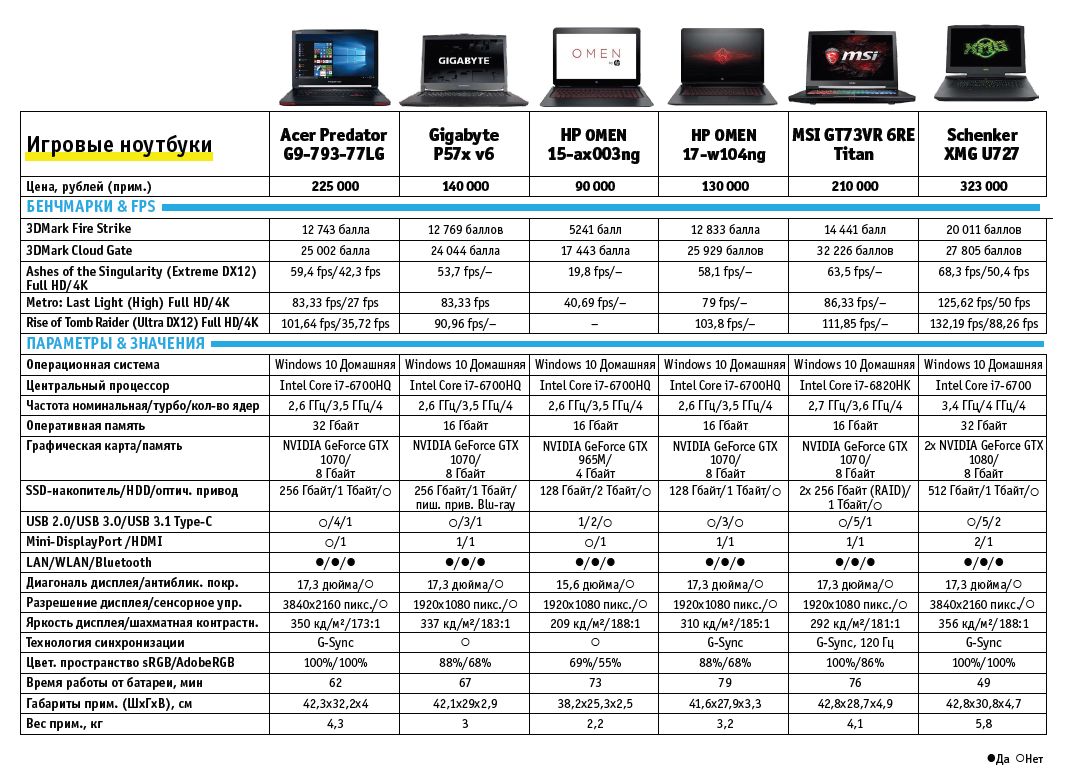

Ваш комментарий будет первым